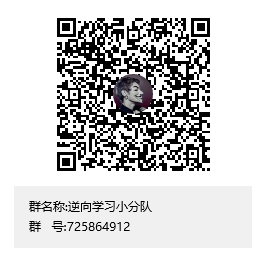python学习第二讲,pythonIDE介绍以及配置使用
python学习第二讲,pythonIDE介绍以及配置使用
一丶集成开发环境IDE简介,以及配置
1.简介
集成开发环境(IDE,Integrated Development Environment)—— 集成了开发软件需要的所有工具,一般包括以下工具:
- 图形用户界面
- 代码编辑器(支持 代码补全/自动缩进)
- 编译器/解释器
- 调试器(断点/单步执行)
- ……
2.PyCharm 介绍
PyCharm是 Python 的一款非常优秀的集成开发环境PyCharm除了具有一般 IDE 所必备功能外,还可以在Windows、Linux、macOS下使用PyCharm适合开发大型项目- 一个项目通常会包含 很多源文件
- 每个 源文件 的代码行数是有限的,通常在几百行之内
- 每个 源文件 各司其职,共同完成复杂的业务功能
在Linux的浏览器输入:https://www.jetbrains.com/pycharm/ pycharm 安装专业版(pycharm pro)即可. 你的系统是什么系统就下载什么版本即可.安装专业版比较好.收费的.
3.pycharm 的安装
pycham安装不复杂, 在linux下.找到你在官网下载的pycharm压缩包.
然后提取到你指定的目录. 在你安装目录下.打开pycharm目录下的bin目录. 此处打开终端.
输入命令进行安装.
如下图所示:

回车即可完成安装
1.pycharm安装完成之后需要注册.
pycharm安装完成之后会有三个步骤.
- 导入配置信息
- 选择许可协议
- 配置初始界面
这里主要是讲解前两个.
- 导入配置信息
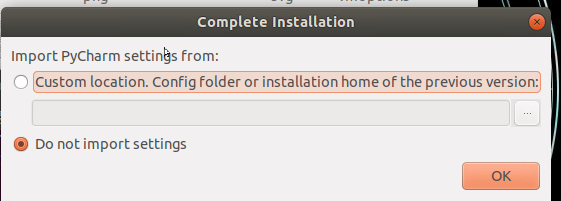
如果你没有安装过那么你直接选择第二个即可 Do not Import Settings
- 选择许可协议
这一步很重要.如果你使用专业版就要进行激活了.
如下:
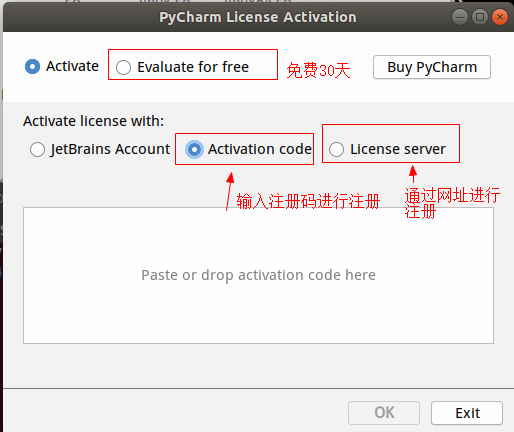
关于注册有三种
1.使用免费版本. 使用免费版本默认就是30天.如果是python初学者完全够用.
2.使用注册码注册.
使用注册码注册,你需要修改hotos文件.然后输入注册码.
如下:
$ gedit /etc/hosts
如果你没有权限就使用
sudo gedit /etc/hosts
打开Hosts界面.最后一行添加
0.0.0.0 account.jetbrains.com
如下图:
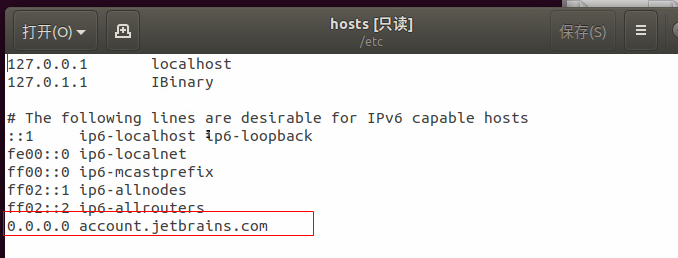
此时打开网址 http://idea.lanyus.com/ 点击获取注册码即可.
你获取的注册码输入到上面的激活界面中即可. 此时就注册成功了.
3.使用服务器进行激活.
博主没有使用这个.所以不做文章讲解.见谅.
二丶IDE 开发Python,以及配置IDE
上面我们说过了如果配置IDE. 但是有时候我们想初始化设置怎么办.就是说初始化IDE.
可以看如下介绍
1.初始化IDE
我们的pycharm在安装的时候.在用户的家目录下,默认有一个配置目录. 是一个隐藏的目录.
目录名是 .Pycharmxxxx. xxx代表版本号. 我们只需要删除这个目录即可.
如下:
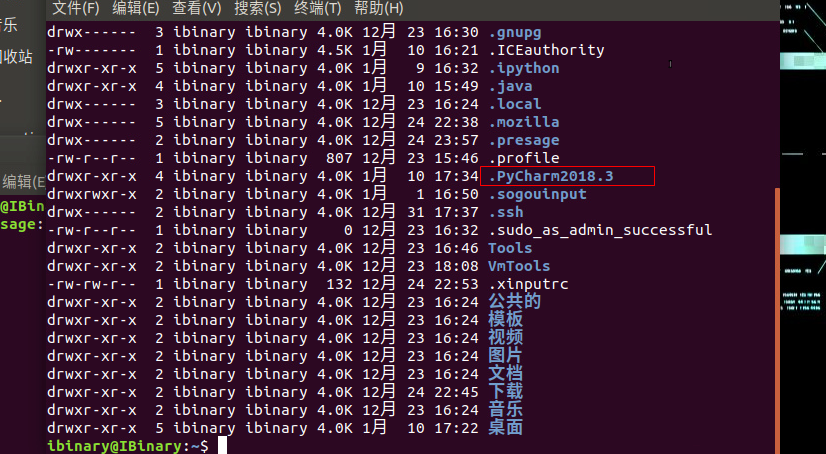
rm -r .Pycharmxxx即可. 此时重新打开你的pycharm则会让你重新输入注册码等信息.
2.打开python项目.
在桌面创建一个python目录.里面创建文件,创建一个01.py. 使用pycharm可以打开python目录.
然后默认会在python生成一个隐藏目录,隐藏目录是 .idea 的目录,
这个目录主要就是用于保存 项目相关的信息,例如:解释器版本、项目包含的文件等等
pycharm打开python项目的时候,第一次打开是不能运行python的.我们需要在菜单栏中点击
run. 然后 运行一下就可以了.
3.pycharm设置python的默认解释器版本.
File -> Setting -> Project:xxx项目名称 ->Project Interpreter 进行设置即可.
如下图:
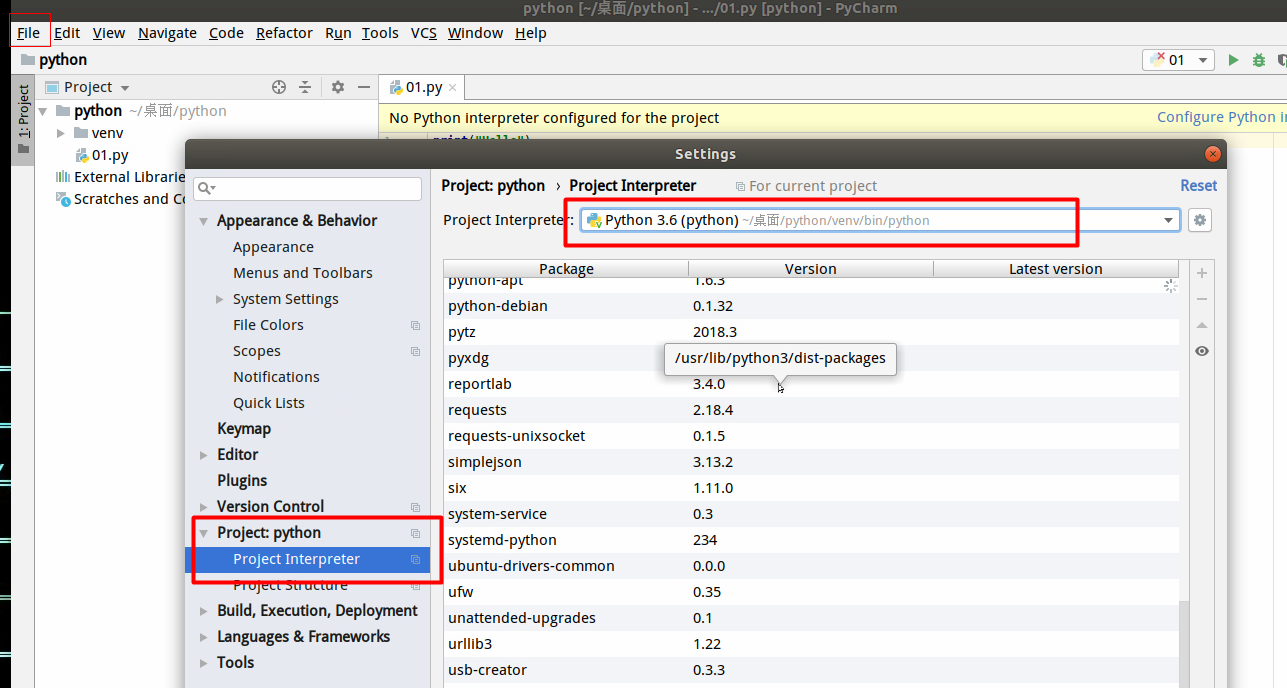
4.pycharm设置为所有用户可以使用,以及启动pycharm
我们在我们当前用户下解压了pycharm,那么只能在我们当前用户下使用.
如果要所有用户(其它用户)也能使用. 需要将我们解压的pycharm的目录移动到 /opt/目录下
如下:
sudo mv pycharm-xxxx /opt/
启动我们的pycharm
启动我们的pycharm,需要在切换到 pycharm-xxxx/bin 目录下
如下:
cd /opt/pycharm-xxx /bin
启动
./pycharm.sh 即可启动.
5.设置pycharm启动图标(快捷方式)
根据上方我们使用命令启动pycharm. 这样很麻烦.我们需要设置一个图标点击就可以启动.
很简单.
打开pycharm
菜单栏中点击:
Tools -> Create DeskTop Entry 即可.
6.卸载之前的pycharm
1) 了解程序安装
-
- 程序文件目录
- 将安装包解压缩,并且移动到
/opt目录下 - 所有的相关文件都保存在解压缩的目录中
-
- 配置文件目录
- 启动
PyCharm后,会在用户家目录下建立一个.PyCharmxxx的隐藏目录 - 保存
PyCharm相关的配置信息
-
- 快捷方式文件
/usr/share/applications/jetbrains-pycharm.desktop
在
ubuntu中,应用程序启动的快捷方式通常都保存在/usr/share/applications目录下
2) 程序卸载
-
要卸载
PyCharm只需要做以下两步工作: -
- 删除解压缩目录
$ sudo rm -r /opt/pycharm-xxxx/
-
- 删除家目录下用于保存配置信息的隐藏目录
$ rm -r ~/.PyCharmxxxx/
如果不再使用 PyCharm 还需要将
/usr/share/applications/下的jetbrains-pycharm.desktop(快捷方式) 删掉
坚持两字,简单,轻便,但是真正的执行起来确实需要很长很长时间.当你把坚持两字当做你要走的路,那么你总会成功. 想学习,有问题请加群.群号:725864912(收费)群名称: 逆向学习小分队 群里有大量学习资源. 以及定期直播答疑.有一个良好的学习氛围. 涉及到外挂反外挂病毒 司法取证加解密 驱动过保护 VT 等技术,期待你的进入。
详情请点击链接查看置顶博客 https://www.cnblogs.com/iBinary/p/7572603.html
本文来自博客园,作者:iBinary,未经允许禁止转载 转载前可联系本人.对于爬虫人员来说如果发现保留起诉权力.https://www.cnblogs.com/iBinary/p/10251687.html
欢迎大家关注我的微信公众号.不定期的更新文章.更新技术. 关注公众号后请大家养成 不白嫖的习惯.欢迎大家赞赏. 也希望在看完公众号文章之后 不忘 点击 收藏 转发 以及点击在看功能. QQ群:
QQ群: